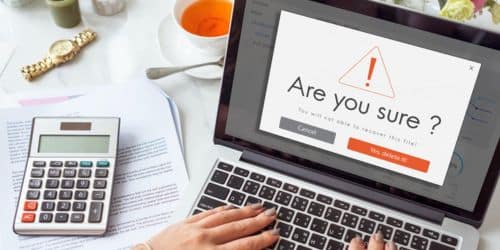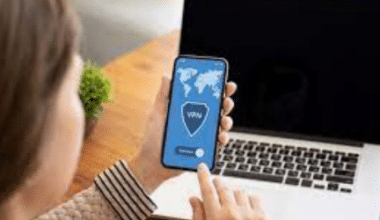Mogelijk moet u het QuickBooks-back-upbestand (QBB) herstellen wanneer u gegevens van de ene versie naar de andere verplaatst of als uw QuickBooks-bedrijfsbestand (QBW) beschadigd is. Wanneer u de gegevens uit het back-upbestand herstelt, kunt u echter een foutmelding krijgen, waardoor u de gegevens niet kunt herstellen. Het kan zijn dat u een van de onderstaande foutmeldingen tegenkomt:
- Fout: mislukt
- Fout: Herstellen mislukt. Kan het logbestand niet verwijderen
- Herstellen mislukt. Dit is een ongeldig formaat van een back-upbestand van Post QuickBooks 2007
In dit artikel leert u de oorzaken achter de fout 'Herstellen mislukt' en de oplossingen om deze te verhelpen.
Redenen voor de fout 'Herstellen mislukt' in QuickBooks
Het kan zijn dat u om verschillende redenen de foutmelding Herstellen mislukt krijgt wanneer u de back-up in QuickBooks herstelt. Sommige ervan zijn:
- Het bedrijfsbestand is beschadigd of beschadigd.
- Het QuickBooks-back-upbestand is niet compatibel met uw huidige QuickBooks-versie.
- De naam van het bedrijfsbestand bevat speciale of ongeldige tekens.
- U herstelt een onjuist back-upbestand.
Methoden om de fout 'Herstellen mislukt' van QuickBooks op te lossen
Wanneer u het bestand opslaat dat u herstelt, kiest u het juiste pad of de juiste bestemming. Als de bestandsnaam lijkt op een bestaand bedrijfsbestand op de bestemming, overschrijf het bestaande bestand dan niet. Probeer de bestandsnaam te wijzigen om fouten en problemen te voorkomen. Controleer ook de bestandsgrootte van de back-up. Het mag maximaal 6 MB groot zijn. Als u de fout nog steeds tegenkomt, volgt u de onderstaande methoden voor probleemoplossing.
Methode 1: Controleer de bedrijfsbestandsnaam
Soms kunnen speciale of ongeldige tekens in de bestandsnaam van QuickBooks tot problemen leiden tijdens het back-upherstelproces. Zorg ervoor dat de bestandsnaam van uw bedrijf geen speciale tekens bevat. U kunt eventuele speciale tekens uit de bestandsnaam van het bedrijf controleren en verwijderen.
Methode 2: Kopieer het back-upbestand naar het lokale systeem voordat u het herstelt
De fout Herstellen mislukt in QuickBooks kan optreden als u het bedrijfsbestand probeert te herstellen vanaf een netwerkstation of een extern medium. Het gebeurt wanneer de back-upbewerking plotseling wordt beëindigd vanwege netwerkconnectiviteit of andere problemen. Om dit te voorkomen, kunt u het bestand naar uw lokale systeem kopiëren voordat u het herstelt.
Methode 3: Probeer het back-upbestand naar een nieuwe map te kopiëren
Veel gebruikers hebben bevestigd dat ze de fout Backup Restore Failed in QuickBooks kunnen oplossen door simpelweg het back-upbestand naar een nieuwe map te kopiëren voordat ze het herstellen. Er wordt een nieuwe kopie van het bestand gemaakt. Dit kan helpen problemen te voorkomen die kunnen optreden als gevolg van een onjuist pad of beschadigde mappen. Om dit te doen, kopieert en plakt u eenvoudigweg het back-upbestand in een andere map op uw systeem.
Methode 4: Controleer de versie van het back-upbestand
Als u het back-upbestand dat in een eerdere versie is gemaakt, probeert te herstellen naar een nieuwere versie, kan dit ertoe leiden dat het herstel mislukt. U kunt het back-upbestand alleen herstellen naar een geavanceerde versie van QuickBooks Desktop. U kunt bijvoorbeeld een back-upbestand dat in QuickBooks 2018 is gemaakt, terugzetten naar QuickBooks 2019. Als u echter probeert het back-upbestand van de QB Desktop 2019 naar de 2018-versie te herstellen, kunt u de back-upherstelfout krijgen. U kunt gebruik maken van de QuickBooks-bestandsbeheer om de versie te vinden van het back-upbestand dat u probeert te herstellen.
Methode 5: Repareer uw QuickBooks-bedrijfsbestand
Corruptie in het bedrijfsbestand of andere structuurproblemen kunnen het back-upherstelproces in QuickBooks verstoren. In een dergelijk geval kunt u uw QuickBooks-bedrijfsbestand herstellen. U kunt gebruik maken van de Tool voor het verifiëren en opnieuw opbouwen van gegevens in QuickBooks om het QBW-bestand te repareren. Hier leest u hoe u dit doet:
- Klik Alles sluiten om alle geopende vensters te sluiten.
- Klik in QuickBooks op de Dien in optie en kies vervolgens Gereedschap.
- Klik Controleer gegevens. Als u op deze knop klikt en de foutmelding 'Uw gegevens hebben de integriteit verloren' krijgt, wat aangeeft dat het bestand beschadigd is, moet u de gegevens van uw bedrijfsbestand opnieuw opbouwen.
- Klik Bestand > Hulpprogramma's en selecteer vervolgens Gegevens opnieuw opbouwen.
- Klik OK op de "Maak een back-up” dialoog venster.
- Sla de back-up op met een unieke naam en klik vervolgens op OK.
- De "De wederopbouw is voltooid” bericht wordt weergegeven.
- Ga nu opnieuw naar Bestand > Hulpprogramma's en klik op Controleer gegevens om te controleren op extra schade.
Als de optie Gegevens verifiëren verdere schade heeft aangetroffen, kunt u andere QuickBooks-reparatietools downloaden en uitvoeren, zoals de “QuickBooks-bestandsdokter”. De QuickBooks File Doctor-tool kan helpen bij het herstellen van bedrijfsbestandsschade. Hier zijn de stappen om deze tool te gebruiken:
- Sluit eerst uw QuickBooks.
- Download, installeer en start vervolgens QuickBooks Tool Hub.
- In Gereedschapshubselecteer Problemen met bedrijfsbestanden En klik vervolgens op Voer de QuickBooks® File Doctor-tool uit.
- Klik op 'Bladeren' om het gewenste bedrijfsdossier te selecteren.
- Kies Controleer uw bestand en selecteer vervolgens Doorgaan.
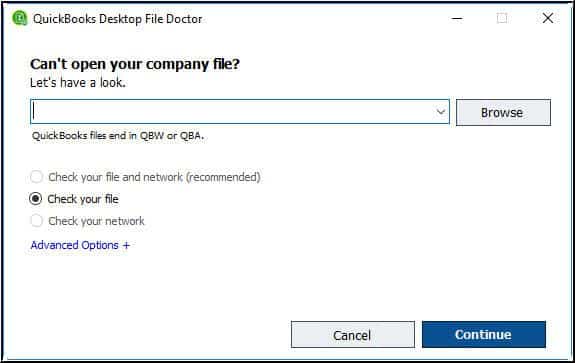
- Voer de QuickBooks® beheerderswachtwoord En klik vervolgens op Next.
- Wacht tot de scan is voltooid.
Wat te doen als de bovenstaande methoden het probleem niet kunnen oplossen?
De QuickBooks-reparatietools kunnen kleine beschadigingen in het bedrijfsdossier herstellen. Als het QuickBooks Company-bestand echter ernstig beschadigd is, kan deze tool u mogelijk niet helpen. In dergelijke gevallen kunt u een derde partij proberen QuickBooks-reparatietools, zoals Stellar Repair voor QuickBooks. Deze professionele tool kan zeer beschadigde QuickBooks-bedrijfsbestanden van elke grootte repareren. Het biedt een voorbeeldoptie om alle herstelbare objecten in het bedrijfsbestand te bekijken voordat u het opslaat. Bovendien is de tool eenvoudig te bedienen. Je kunt het op elk Windows-systeem downloaden. Er is ook een demoversie van een tool beschikbaar om u te helpen de reparatiecompatibiliteit ervan vast te stellen.
concluderen
De fout: Herstellen mislukt in QuickBooks kan optreden als gevolg van een onjuiste bestandsnaam, pad, locatie of verschillende andere redenen. U kunt de hierboven genoemde methoden voor probleemoplossing proberen om de fout op te lossen. Als geen van de methoden werkt, kies dan voor Stellar Repair for QuickBooks om het beschadigde QuickBooks-bedrijfsbestand te repareren. Het kan alle gegevens uit een corrupt bedrijfsbestand herstellen zonder de originele gegevens te beïnvloeden. Het kan u helpen bij het oplossen van alle corruptiegerelateerde fouten, inclusief de fout bij het herstellen van een back-up.